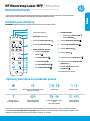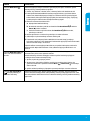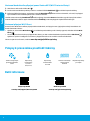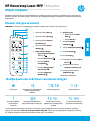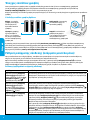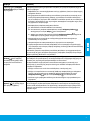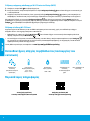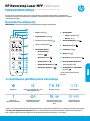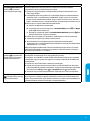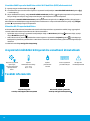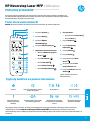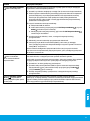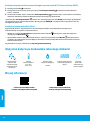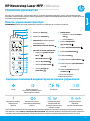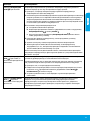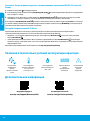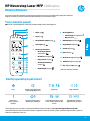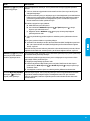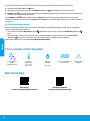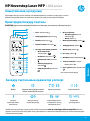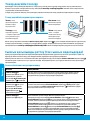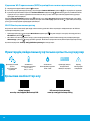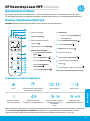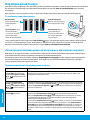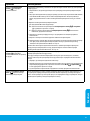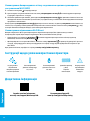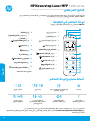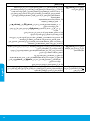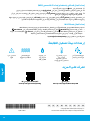HP Neverstop Laser MFP 1200n Instrukcja obsługi
- Typ
- Instrukcja obsługi

HP Neverstop Laser MFP 1200 series
1
Tato příručka obsahuje popis ovládacího panelu tiskárny, vysvětluje význam kontrolek na ovládacím panelu,
nabízí pokyny křešení problémů sbezdrátovým připojením adalší informace.
Více informací ořešení běžných problémů stiskárnou najdete vuživatelské příručce, kterou si můžete stáhnout
zwebu www.hp.com/support/Neverstop1200. Pokyny křešení problémů sbezdrátovým připojením najdete včásti
„Nastavení bezdrátového připojení (jen bezdrátové modely)“ na straně 2.
Významy kontrolek na ovládacím panelu
1
Kontrolka Papíru
2
Výstražná kontrolka
3
Kontrolka obrazového válce
4
Kontrolka otevřeného víka
5
Diplej ovládacího panelu:
• Indikátor síly signálu
Wi-Fi
*
• Ikona Wi-Fi Direct
*
• Ikona Počet kopií
• Ikona Světlejší/tmavší
• Ikona Zmenšit/Zvětšit
6
Tlačítka nabídky:
• Tlačítka šipky Nahoru/Dolů
• Tlačítko Nabídka
7
Tlačítko Kopírování dokladů
8
Tlačítko Spustit kopírování
9
Tlačítko Pokračovat
10
Tlačítko Storno
11
Tlačítko/kontrolka Wi-Fi Direct
*
12
Tlačítko/kontrolka bezdrátového
připojení
*
13
Tlačítko napájení / Kontrolka
Připraveno
* Pouze bezdrátové modely
Ovládací panel tiskárny
POZNÁMKA: Nabídka tlačítek na ovládacím panelu je závislá na modelu zařízení.
Referenční příručka
Připraveno Otevřený kryt/neshoda formátu
papíru/jiná chyba
Došel papír Uvíznutí papíru
Vnitřní chyba;
restartujte tiskárnu
Zpracování/čištění/
chlazení/vypínání
Chyba obrazového válce
nebo
sady Toner Reload
Nutno vyměnit
obrazový válec
ČeštinaČeštinaČeštinaČeština

2
Problém Příčina/řešení
Kontrolka Bezdrátová
bliká modře akontrolka Síla
signálu Wi-Fi není na
displeji zobrazená.
Tiskárna je vrežimu nastavení bezdrátového připojení aje připravena na kon guraci.
Přejděte kinstalaci softwaru apodle pokynů vsoftwaru nastavte bezdrátové připojení.
Kontrolka Bezdrátová
bliká modře akontrolka
Sila signálu Wi-Fi se
postupně přepíná.
Probíhá připojování kbezdrátové síti. Počkejte několik sekund, až se připojování
dokončí. Po připojení bude kontrolka Bezdrátová
svítit modře akontrolka Síla
signálu Wi-Fi se přestane postupně přepínat azačne ukazovat sílu signálu.
Kontrolka Bezdrátová
nesvítí.
Režim bezdrátového připojení je vypnutý. Zkuste následující kroky:
Na ovládacím panelu tiskárny stiskněte tlačítko Bezdrátová
. Pokud začne
kontrolka Bezdrátová svítit modře, režim bezdrátového připojení je zapnutý
abezdrátové připojení bylo navázáno. Nyní můžete tisknout bezdrátově.
Pokud kontrolka Bezdrátová
bliká žlutě, připojení kbezdrátové síti nebylo
vytvořeno. Odpojte kabel USB apotom znovu stiskněte tlačítko Bezdrátová
. Jestliže kontrolka Bezdrátová bliká modře, tiskárna je vrežimu nastavení
bezdrátového připojení. Pokračujte vinstalaci softwaru apodle pokynů vsoftwaru
nastavte bezdrátové připojení.
Řešení problémů sbezdrátovou sítí
Nastavení bezdrátového připojení (jen bezdrátové modely)
Podle pokynů vinstalační příručce si stáhněte anainstalujte software tiskárny HP apodle pokynů vsoftwaru připojte tiskárnu
kbezdrátové síti.
Jakmile se tiskárna úspěšně připojí kbezdrátové síti, kontrolka Bezdrátová
na ovládacím panelu tiskárny přestane blikat
azačne modře svítit. Pokud kontrolka modře svítit nezačne, zkuste následující řešení.
Velmi nízká: Tiskárna
nebude tisknout, dokud
nepřidáte toner.
Nízká: Hladina toneru je
nízká. „+2“ znamená, že
lze přidat toner pomocí
dvou sad HP Toner
Reload.
Naplnit: Toner
je částečně
spotřebovaný. „+1“
znamená, že lze přidat
toner pomocí jedné
sady HP Toner Reload.
Plná: Množství
toneru je velké avíce
nelze přidat.
Stavy kontrolek množství toneru
Když vtiskárně dochází toner, bude třeba jej doplnit pomocí jedné či dvou sad HP Toner Reload. Originální sady HP Toner Reload
můžete zakoupit na webu www.hp.com/buy/supplies nebo umístního prodejce produktů HP.
Pomocí kontrolky množství toneru na přední straně tiskárny můžete zjistit, kdy je třeba přidat toner.
Kontrola množství toneru
Toner lze přidat, kdyžbíle svítí kontrolka Stav pro doplnění vedle plnicího otvoru. Když je kontrolka vypnutá, toner nelze
přidat. Informace opřidávání toneru najdete vpokynech dodaných se sadou HP Toner Reload, případně si můžete stáhnout
uživatelskou příručku zwebu www.hp.com/support/Neverstop1200.
Čeština

3
Problém Příčina/řešení
Kontrolka Bezdrátová
svítí žlutě.
Bezdrátové připojení nebylo navázáno. Vyzkoušejte postupně vuvedeném pořadí
následující kroky, dokud problém nevyřešíte:
1. Ověřte, že je tiskárna vdosahu (30m / 100stop) směrovače bezdrátové sítě.
2. Pokud používáte kabel USB kdočasnému propojení tiskárny apočítače během
nastavování, kabel USB připojte, až když se vsoftwaru zobrazí výzva kpřipojení
tohoto kabelu. Pokud jste kabel připojili ještě před zobrazením výzvy, odpojte jej
apodle pokynů vdalším kroku resetujte bezdrátový signál.
3. Obnovení nastavení bezdrátové sítě:
a. Odpojte kabel USB od tiskárny.
b. Na tiskárně stiskněte a podržte současně tlačítko Bezdrátová atlačítko
Storno po dobu 3sekund.
c. Tlačítka uvolněte. Když začne kontrolka Bezdrátová blikat modře,
pokračujte vinstalaci.
4. Restartujte tiskárnu asměrovač apokračujte vinstalaci softwaru.
5. Odinstalujte aopět nainstalujte software tiskárny HP.
6. Pokud směrovač podporuje funkci WPS (Wi-Fi Protected Setup), použijte ji.
Informace naleznete včásti „Nastavení bezdrátového připojení pomocí funkce WPS
(Wi-Fi Protected Setup)“ na straně 4.
Případně můžete nastavit připojení Wi-Fi Direct pro použití tiskárny bez směrovače
bezdrátové sítě. Nápovědu naleznete včásti „Nastavení připojení Wi-Fi Direct“ na
straně 4.
Kontrolka Bezdrátová
svítí
modře, ale nelze bezdrátově
tisknout.
Možná nebyl nainstalován ovladač tiskárny. Zkuste ovladač tiskárny nainstalovat nebo
přeinstalovat apak se znovu pokuste tisknout.
Pokud bezdrátový tisk stále nefunguje, tiskárna apočítač mohou být připojené
kodlišným sítím. Zkuste následující kroky:
1. Zjistěte, kjaké síti je připojen počítač.
2. Zjistěte název sítě tiskárny (SSID) ve zprávě Test bezdrátové sítě. Zprávu lze
vytisknout stisknutím apodržením tlačítka Wi-Fi aPokračovat současně po
dobu 3sekund.
3. Vyřešte veškeré problémy spřipojením apotom pokračujte vinstalaci softwaru.
Kontrolka Síla signálu Wi-Fi
na displeji ukazuje jen
jednu nebo dvě čárky.
Bezdrátový signál je slabý. Zkuste tiskárnu přemístit. Zajistěte, aby mezi tiskárnou
asměrovačem sítě nebyly žádné velké překážky, které by mohly signál blokovat. Také
odstraňte veškerá elektronická zařízení vblízkosti tiskárny, která by mohla bezdrátový
signál rušit.
ČeštinaČeštinaČeštinaČeština

Bezdrátový tisk HP
www.hp.com/go/wirelessprinting
Podpora produktů
www.hp.com/support/Neverstop1200
4
Další informace
Pokyny kprovoznímu prostředí tiskárny
Tiskárnu nevystavujte
přímému slunečnímu
světlu
Doporučený
rozsah teplot:
17,5–25°C
(63,5–77°F)
Doporučený
rozsah vlhkosti:
30–70%
Tiskárnu uchovávejte
vdobře větrané
místnosti
Nepřekračujte limity
pro napětí
Nastavení připojení Wi-Fi Direct
Pomocí funkce Wi-Fi Direct můžete připojit tiskárnu bezdrátově, aniž by bylo nutno ji připojit ke stávající bezdrátové síti.
Použití funkce Wi-Fi Direct:
• Ujistěte se, že kontrolka Wi-Fi Direct
na ovládacím panelu tiskárny svítí. Pokud je vypnutá, stiskněte tlačítko Wi-Fi
Direct .
• Chcete-li zjistit název aheslo pro připojení Wi-Fi Direct, po dobu 3sekund stiskněte apodržte tlačítko Pokračovat
.
Vytiskne se zpráva okonguraci. Informace opřipojení Wi-Fi Direct se nachází na stránce Přehled sítě.
Chcete-li zjistit více informací, navštivte
www.hp.com/go/widirectprinting.
Nastavení bezdrátového připojení pomocí funkce WPS (Wi-Fi Protected Setup)
1. Stiskněte na směrovači tlačítko WPS .
2. Do dvou minut stiskněte apodržte po dobu 3–5sekund tlačítko Bezdrátová na ovládacím panelu tiskárny.
3. Počkejte přibližně dvě minuty, až přestane kontrolka Bezdrátová blikat azačne svítit modře, což značí, že připojení
bylo navázáno. Potom můžete pokračovat vinstalaci softwaru.
Jestliže se barva kontrolky Bezdrátová
změní na žlutou akontrolka Storno začne blikat, vypršel časový limit režimu
nastavení WPS nebo došlo kchybě. Stiskněte tlačítko Zrušit a nastavte připojení zopakováním kroků výše.
Čeština

HP Neverstop Laser MFP 1200 series
5
Διαβάστε τον οδηγό αυτόν για να εξοικειωθείτε με τον πίνακα ελέγχου του εκτυπωτή, να μάθετε πώς να ερμηνεύετε τις
φωτεινές ενδείξεις του πίνακα ελέγχου, να επιλύετε τα προβλήματα ασύρματης σύνδεσης και να βρίσκετε περισσότερες
πληροφορίες.
Για περισσότερες πληροφορίες σχετικά με την επίλυση συχνών προβλημάτων του εκτυπωτή, κατεβάστε τον Οδηγό
Χρήσης από τη διεύθυνση
www.hp.com/support/Neverstop1200. Για την επίλυση προβλημάτων ασύρματης σύνδεσης,
βλ.„Ρύθμιση ασύρματης σύνδεσης (ασύρματα μοντέλα μόνο)“ στη σελίδα 6.
Μοτίβα φωτεινών ενδείξεων του πίνακα ελέγχου
1
Φωτεινή ένδειξη Χαρτί
2
Φωτεινή ένδειξη Προσοχή
3
Φωτεινή ένδειξη Τύμπανο
απεικόνισης
4
Φωτεινή ένδειξη Ανοιχτό
κάλυμμα
5
Οθόνη πίνακα ελέγχου:
• Ισχύς ασύρματου σήματος
Ένδειξη
*
• Εικονίδιο Wi-Fi Direct
*
• Εικονίδιο Αριθμός
αντιγράφων
• Εικονίδιο Φωτεινότερο/
Σκοτεινότερο
• Εικονίδιο Σμίκρυνση/
Μεγέθυνση
6
Κουμπιά μενού:
• Κουμπιά βέλους Πάνω/
Κάτω
• Κουμπί Μενού
7
Κουμπί Αντίγραφο
ταυτότητας
8
Κουμπί Έναρξη αντιγραφής
9
Κουμπί Συνέχιση
10
Κουμπί Άκυρο
11
Κουμπί/Φωτεινή ένδειξη Wi-Fi
Direct
*
12
Κουμπί/Φωτεινή ένδειξη
ασύρματης σύνδεσης
*
13
Κουμπί/ φωτεινή ένδειξη
τροφοδοσίας
* Ασύρματα μοντέλα μόνο
Πίνακας ελέγχου εκτυπωτή
ΣΗΜΕΙΩΣΗ: Τα κουμπιά του πίνακα ελέγχου διαφέρουν ανάλογα με το μοντέλο της συσκευής σας.
Οδηγός αναφοράς
Ετοιμότητα Κάλυμμα ανοικτό/ασυμφωνία
μεγέθους χαρτιού/άλλο
σφάλμα
Εξάντληση χαρτιού Εμπλοκή χαρτιού
Εσωτερικό σφάλμα.
Επανεκκίνηση
εκτυπωτή
Επεξεργασία/καθαρισμός/
ψύξη/τερματισμός λειτουργίας
Τύμπανο απεικόνισης ή
Σφάλμα σετ επαναφόρτωσης
γραφίτη
Το τύμπανο απεικόνισης
χρειάζεται αντικατάσταση
ΕλληνικάΕλληνικάΕλληνικάΕλληνικά

6
Πρόβλημα Αιτία/Λύση
Η φωτεινή ένδειξη Ασύρματη
σύνδεση
αναβοσβήνει με
μπλε χρώμα και η ένδειξη Ισχύς
ασύρματου σήματος δεν
εμφανίζεται στην οθόνη.
Ο εκτυπωτής βρίσκεται σε λειτουργία ρύθμισης ασύρματης σύνδεσης και είναι έτοιμος για
διαμόρφωση. Εγκαταστήστε το λογισμικό και ακολουθήστε τις οδηγίες του λογισμικού για
να ρυθμίσετε την ασύρματη σύνδεση.
Η φωτεινή ένδειξη Ασύρματη
σύνδεση
αναβοσβήνει
με μπλε χρώμα και η ένδειξη
της οθόνης Ισχύς ασύρματου
σήματος γυρίζει.
Η ασύρματη σύνδεση είναι σε εξέλιξη. Περιμένετε λίγα δευτερόλεπτα μέχρι να
ολοκληρωθεί η σύνδεση. Αφού ολοκληρωθεί η σύνδεση, η φωτεινή ένδειξη Ασύρματη
σύνδεση παίρνει σταθερό μπλε χρώμα, ενώ η ένδειξη Ισχύς ασύρματου σήματος
σταματά να γυρίζει και δείχνει την ισχύ του σήματος.
Η φωτεινή ένδειξη Ασύρματη
σύνδεση
είναι σβηστή.
Η λειτουργία ασύρματης σύνδεσης είναι απενεργοποιημένη. Δοκιμάστε τα παρακάτω:
Πατήστε το κουμπί Ασύρματη λειτουργία
στον πίνακα ελέγχου του εκτυπωτή. Εάν
η φωτεινή ένδειξη Ασύρματη σύνδεση πάρει σταθερό μπλε χρώμα, η λειτουργία
ασύρματης σύνδεσης είναι ενεργοποιημένη και η ασύρματη σύνδεση έχει εδραιωθεί.
Μπορείτε τώρα να εκτυπώσετε ασύρματα.
Εάν η φωτεινή ένδειξη Ασύρματη σύνδεση
αναβοσβήνει με κίτρινο χρώμα, δεν έχει
ρυθμιστεί σύνδεση σε ασύρματο δίκτυο. Αποσυνδέστε το καλώδιο USB και, στη συνέχεια,
ξαναπατήστε το κουμπί Ασύρματη σύνδεση . Όταν η φωτεινή ένδειξη Ασύρματη
σύνδεση αναβοσβήνει με μπλε χρώμα, ο εκτυπωτής βρίσκεται σε λειτουργία ρύθμισης
ασύρματης σύνδεσης. Συνεχίστε την εγκατάσταση του λογισμικού και ακολουθήστε τις
οδηγίες του λογισμικού για να ρυθμίσετε την ασύρματη σύνδεση.
Επίλυση προβλημάτων ασύρματης σύνδεσης
Ρύθμιση ασύρματης σύνδεσης (ασύρματα μοντέλα μόνο)
Όπως υποδεικνύεται στον οδηγό ρύθμισης, κατεβάστε και εγκαταστήστε το λογισμικό εκτυπωτή HP και ακολουθήστε τις
οδηγίες του λογισμικού για να συνδέσετε τον εκτυπωτή στο ασύρματο δίκτυό σας.
Αφού ο εκτυπωτής συνδεθεί επιτυχώς στο ασύρματο δίκτυό σας, η φωτεινή ένδειξη Ασύρματη σύνδεση
του πίνακα
ελέγχου του εκτυπωτή παύει να αναβοσβήνει και παραμένει αναμμένη με σταθερό μπλε χρώμα. Εάν η φωτεινή ένδειξη δεν
πάψει να αναβοσβήνει παραμένοντας αναμμένη με σταθερό μπλε χρώμα, δοκιμάστε τις παρακάτω λύσεις.
Πολύ χαμηλό: Ο εκτυπωτής
δεν εκτυπώνει μέχρι να
προστεθεί γραφίτης.
Χαμηλό: Το επίπεδο του
γραφίτη είναι χαμηλό.
«+2» σημαίνει ότι μπορούν
να προστεθούν δύο σετ
επαναφόρτωσης γραφίτη HP.
Γέμισμα: Ο γραφίτης
έχει εξαντληθεί εν
μέρει. «+1»” σημαίνει
ότι μπορεί να προστεθεί
ένα σετ επαναφόρτωσης
γραφίτη HP.
Πλήρες: Το επίπεδο
γραφίτη είναι υψηλό
και δεν μπορεί να
προστεθεί επιπλέον
γραφίτης.
Η ένδειξη επιπέδου γραφίτη δηλώνει
Όταν η ποσότητα του γραφίτη πέσει σε χαμηλά επίπεδα, θα χρειαστείτε ένα ή δύο σετ επαναφόρτωσης γραφίτη HP
για να προσθέσετε γραφίτη. Μπορείτε να αγοράσετε αυθεντικά σετ επαναφόρτωσης γραφίτη HP από τη διεύθυνση
www.hp.com/buy/supplies ή από τον τοπικό σας μεταπωλητή της HP.
Ελέγξτε την ένδειξη του επιπέδου γραφίτη στο μπροστινό μέρος του εκτυπωτή για να αξιολογήσετε αν χρειάζεται να προσθέσετε
γραφίτη.
Έλεγχος επιπέδου γραφίτη
Ο γραφίτης μπορεί να προστεθεί όταν η φωτεινή ένδειξη Κατάσταση επαναφόρτωσης δίπλα στην θύρα επαναφόρτωσης
γίνει άσπρη. Δεν είναι δυνατή η προσθήκη γραφίτη όταν η φωτεινή ένδειξη είναι σβησμένη. Για να μάθετε πώς μπορείτε να
προσθέσετε γραφίτη, ακολουθήστε τις οδηγίες που αναγράφονται στο σετ επαναφόρτωσης γραφίτη HP ή κατεβάστε τον Οδηγό
Χρήσης από τη διεύθυνση www.hp.com/support/Neverstop1200.
Ελληνικά

7
Πρόβλημα Αιτία/Λύση
Η φωτεινή ένδειξη Ασύρματη
σύνδεση
ανάβει με σταθερό
κίτρινο χρώμα.
Η ασύρματη σύνδεση δεν έχει εδραιωθεί. Δοκιμάστε με τη σειρά τα παρακάτω μέχρι να
λυθεί το πρόβλημα:
1. Βεβαιωθείτε ότι ο εκτυπωτής βρίσκεται εντός της εμβέλειας (30 m) του δρομολογητή
ασύρματου δικτύου.
2. Εάν χρησιμοποιείτε καλώδιο USB για να συνδέσετε προσωρινά τον εκτυπωτή με τον
υπολογιστή κατά τη διάρκεια της ρύθμισης, μη συνδέσετε το καλώδιο USB προτού
σας το υποδείξει το λογισμικό. Εάν συνδέσατε το καλώδιο προτού σας το υποδείξει το
λογισμικό, αποσυνδέστε το και, στη συνέχεια, επαναφέρετε το ασύρματο σήμα, όπως
σας ζητείται στο επόμενο βήμα.
3. Επαναφορά των ρυθμίσεων ασύρματου δικτύου:
a. Αποσυνδέστε το καλώδιο USB από τον εκτυπωτή.
b. Στον εκτυπωτή, πατήστε παρατεταμένα το κουμπί Ασύρματη σύνδεση
ταυτόχρονα με το κουμπί Άκυρο
για 3 δευτερόλεπτα.
c. Αφήστε τα κουμπιά. Όταν η φωτεινή ένδειξη Ασύρματη σύνδεση αρχίσει να
αναβοσβήνει με μπλε χρώμα, συνεχίστε την εγκατάσταση.
4. Επανεκκινήστε τον εκτυπωτή και τον δρομολογητή και έπειτα συνεχίστε την
εγκατάσταση του λογισμικού.
5. Απεγκαταστήστε και επανεγκαταστήστε το λογισμικό του εκτυπωτή HP.
6. Χρησιμοποιήστε Wi-Fi Protected Setup (WPS), εάν το υποστηρίζει ο δρομολογητής
σας. Ανατρέξτε στην ενότητα „Ρύθμιση ασύρματης σύνδεσης με Wi-Fi Protected Setup
(WPS)“ στη σελίδα 8.
Εναλλακτικά, μπορείτε να ρυθμίσετε μια σύνδεση Wi-Fi Direct για να χρησιμοποιήσετε
τον εκτυπωτή σας χωρίς ασύρματο δρομολογητή. Για βοήθεια, ανατρέξτε στην ενότητα
„Ρύθμιση σύνδεσης Wi-Fi Direct“ στη σελίδα 8.
Η φωτεινή ένδειξη Ασύρματη
σύνδεση
είναι αναμμένη
με σταθερό μπλε χρώμα, αλλά
δεν μπορείτε να εκτυπώσετε
ασύρματα.
Ενδέχεται να μην είναι εγκατεστημένο το πρόγραμμα οδήγησης του εκτυπωτή.
Προσπαθήστε να εγκαταστήσετε ή να επανεγκαταστήσετε το πρόγραμμα οδήγησης του
εκτυπωτή και, στη συνέχεια, ξαναπροσπαθήστε να εκτυπώσετε.
Εάν εξακολουθείτε να μην μπορείτε να εκτυπώσετε ασύρματα, ο εκτυπωτής και ο
υπολογιστής ή η συσκευή σας μπορεί να είναι έχουν συνδεθεί σε διαφορετικά δίκτυα.
Δοκιμάστε τα παρακάτω:
1. Ελέγξτε το δίκτυο στο οποίο είναι συνδεδεμένος ο υπολογιστής σας.
2. Ελέγξτε το όνομα δικτύου του εκτυπωτή (SSID) στην αναφορά ελέγχου ασύρματου
δικτύου. Για να εκτυπώσετε την αναφορά, πατήστε παρατεταμένα το κουμπί
Ασύρματη σύνδεση μαζί με το κουμπί Συνέχιση για 3 δευτερόλεπτα.
3. Επιλύστε τυχόν προβλήματα σύνδεσης και έπειτα συνεχίστε την εγκατάσταση του
λογισμικού.
Η ένδειξη Ισχύς ασύρματου
σήματος
της οθόνης δείχνει
μόνο μία ή δύο ράβδους.
Το ασύρματο σήμα είναι αδύναμο. Δοκιμάστε να μετακινήσετε τον εκτυπωτή. Βεβαιωθείτε
ότι δεν υπάρχουν μεγάλα αντικείμενα ανάμεσα στον εκτυπωτή και τον δρομολογητή
δικτύου ικανά να παρεμποδίσουν το σήμα. Επίσης, απομακρύνετε τυχόν ηλεκτρονικές
συσκευές που βρίσκονται κοντά στον εκτυπωτή και θα μπορούσαν να επηρεάζουν το
ασύρματο σήμα.
ΕλληνικάΕλληνικάΕλληνικάΕλληνικά

Ασύρματη εκτύπωση HP
www.hp.com/go/wirelessprinting
Υποστήριξη προϊόντος
www.hp.com/support/Neverstop1200
8
Περισσότερες πληροφορίες
Κατευθυντήριες οδηγίες περιβάλλοντος λειτουργίας του
εκτυπωτή
Κρατήστε τον
εκτυπωτή
μακριά από το άμεσο
ηλιακό φως
Συνιστώμενο
θερμοκρασιακό εύρος:
17,5° – 25° C
(63,5° – 77° F)
Συνιστώμενο
εύρος υγρασίας:
30% – 70%
Τοποθετήστε τον
εκτυπωτή
σε καλά αεριζόμενο
χώρο
Μην υπερβαίνετε τα
όρια τάσης
Ρύθμιση σύνδεσης Wi-Fi Direct
Χρησιμοποιήστε το Wi-Fi Direct για να συνδεθείτε ασύρματα με έναν εκτυπωτή, χωρίς να συνδεθείτε με υπάρχον
ασύρματο δίκτυο. Για να χρησιμοποιήσετε το Wi-Fi Direct:
• Βεβαιωθείτε ότι η φωτεινή ένδειξη Wi-Fi Direct
στον πίνακα ελέγχου του εκτυπωτή είναι αναμμένη. Εάν είναι
σβηστή, πατήστε το κουμπί Wi-Fi Direct .
• Για να ελέγξετε το όνομα και τον κωδικό πρόσβασης του Wi-Fi Direct, πατήστε παρατεταμένα το κουμπί Συνέχιση
του εκτυπωτή για 3δευτερόλεπτα για να εκτυπώσετε μία αναφορά διαμόρφωσης. Οι πληροφορίες του Wi-Fi Direct
εμφανίζονται στη σελίδα σύνοψης δικτύου.
Για να μάθετε περισσότερα, επισκεφτείτε το
www.hp.com/go/widirectprinting.
Ρύθμιση ασύρματης σύνδεσης με Wi-Fi Protected Setup (WPS)
1. Πατήστε το κουμπί WPS στον δρομολογητή σας.
2. Εντός δύο λεπτών, πατήστε παρατεταμένα το κουμπί Ασύρματη σύνδεση στον πίνακα ελέγχου του εκτυπωτή για
3-5δευτερόλεπτα.
3. Περιμένετε περίπου δύο λεπτά έως ότου η φωτεινή ένδειξη Ασύρματη σύνδεση χρώματος μπλε σταματήσει να
αναβοσβήνει, υποδεικνύοντας ότι η σύνδεση έχει εδραιωθεί και συνεχίστε έπειτα την εγκατάσταση του λογισμικού.
Εάν η φωτεινή ένδειξη του εκτυπωτή Ασύρματη σύνδεση
γίνει κίτρινη και η φωτεινή ένδειξη Άκυρο αρχίσει να
αναβοσβήνει, ο χρόνος της λειτουργίας ρύθμισης WPS έχει εκπνεύσει ή εμφανίστηκε κάποιο σφάλμα. Πατήστε το κουμπί
Άκυρο και επαναλάβετε τα παραπάνω βήματα για τη δημιουργία σύνδεσης.
Ελληνικά

HP Neverstop Laser MFP 1200 series
9
MagyarMagyarMagyarMagyar
Olvassa el ezt az útmutatót, amely révén megismerheti a nyomtató kezelőpaneljét, megtanulhatja
értelmezni a kezelőpanel fényjelzéseit, megoldani a vezeték nélküli csatlakozási problémákat és további
ismereteket szerezhet.
A gyakori nyomtató problémák megoldásával kapcsolatos további információkért töltse le a Kezelési útmutatót (User Guide)
a www.hp.com/support/Neverstop1200 oldalról. A vezeték nélküli kapcsolódási problémák megoldásával kapcsolatban
lásd: „Vezeték nélküli kapcsolat beállítása (csak vezeték nélküli típusok esetében)“ a 10. oldalon
A vezérlőpanel jelzőfényeinek útmutatója
1
Papír jelzőfény
2
Figyelmeztető jelzőfény
3
Képalkotó henger jelzőfény
4
Nyitott fedél jelzőfény
5
Kezelőpanel kijelző:
• Wi-Fi Jelerősség
mutató
*
• (Wi-Fi Direct ikon
*
• Példányszám ikon
• Világosítás/sötétítés ikon
• Kicsinyítés/nagyítás ikon
6
Menügombok:
• Fel/Le nyílgombok
• Menü gomb
7
Azonosító Másolás gomb
8
Másolás start gomb
9
Folytatás gomb
10
Mégse gomb
11
Wi-Fi Direct gomb/jelzőfény
*
12
Vezeték nélküli adatátvitel
gomb/jelzőfény
*
13
Áramellátás gomb/Üzemkész
jelzőfény
* Csak vezeték nélküli típusok
esetében
Nyomtató kezelőpanelje
MEGJEGYZÉS: A kezelőpanel gombjai a készülék típusától függően különböznek.
Felhasználói kézikönyv
Üzemkész Fedél nyitva/papírméret nem
egyezik/egyéb hiba
Kifogyott a papír Papírelakadás
Belső hiba;
Nyomtató újraindítás
Feldolgozás/tisztítás/
hűtés/kikapcsolás
Képalkotó henger vagy
Festék utántöltő-készlet
hiba
Képalkotó henger
cseréje szükséges

10
Probléma Ok/Megoldás
A Vezeték nélküli adatátvitel
jelzőfény kéken villog és a
Wi-Fi jelerősség mutató
nem látható a kijelzőn.
A nyomtató vezeték nélküli beállítás üzemmódban van, és kész a kon gurálásra.
Folytassa a szoftver telepítésével és kövesse a szoftver utasításait a vezeték nélküli
kapcsolat beállításához.
A Vezeték nélküli adatátvitel
jelzőfény kéken villog, és a
Wi-Fi jelerősség mutató
a kijelzőn körbe forog.
A vezeték nélküli kapcsolódás folyamatban van. Várjon néhány másodpercet, amíg
a kapcsolódás befejeződik. Amikor a kapcsolódás befejeződött, a Vezeték nélküli
adatátvitel jelzőfény
folyamatos kék fényre vált, és a Wi-Fi jelerősség mutató
már nem ír le köröket, hanem a jelerősséget mutatja.
A Vezeték nélküli adatátvitel
jelzőfény nem világít.
A vezeték nélküli kapcsolódás üzemmód ki van kapcsolva. Próbálkozzon a
következővel:
Nyomja meg a Vezeték nélküli adatátvitel gombot
a nyomtató vezérlőpaneljén.
Ha a Vezeték nélküli adatátvitel jelzőfény folyamatos kék fényre vált, a vezeték
nélküli kapcsolat létrejött. Immár vezeték nélkül nyomtathat.
Ha a Vezeték nélküli adatátvitel jelzőfény
narancssárgán villog, a vezeték
nélküli hálózati kapcsolat beállítása nem történt meg. Húzza ki az USB kábelt, majd
nyomja meg újra a Vezeték nélküli adatátvitel gombot . Amikor a Vezeték nélküli
adatátvitel jelzőfény kék fénnyel villog, a nyomtató vezeték nélküli beállítás
üzemmódban van. Folytassa a szoftver telepítését és kövesse a szoftver utasításait a
vezeték nélküli kapcsolat beállításához.
A vezeték nélküli hálózati problémák elhárítása
Vezeték nélküli kapcsolat beállítása (csak vezeték nélküli típu-
sok esetében)
A beállítási útmutató utasításai szerint töltse le és telepítse a HP nyomtató szoftvert, és kövesse a szoftver utasításait a
nyomtató helyi hálózathoz történő csatlakoztatásához.
Amikor a nyomtató sikeresen csatlakozott a helyi hálózathoz, a Vezeték nélküli adatátvitel jelzőfény
a nyomtató
kezelőpaneljén nem villog tovább, hanem folyamatos kék fénnyel világít. Ha a jelzőfény nem vált folytamatos kék fényre,
próbálja ki a következő megoldásokat.
Nagyon alacsony: A
nyomtató nem nyomtat,
amíg nem tölti utána a
festéket.
Alacsony: A festékszint
alacsony. A „+2” azt
jelenti, két HP festék
utántöltő készletet lehet
felhasználni.
Tölts: A festék
részben elfogyott. A
„+1” azt jelenti, egy
HP festék utántöltő
készletet lehet
felhasználni.
Tele: A festékszint
magas, és nem
lehet több festéket
hozzáadni.
Festékszint mutató állapotok
Ha fogytán van a nyomtatóban a festék, a festék utántöltéséhez egy vagy két HP festék utántöltő készletre van szüksége.
Eredeti HP festék utántöltő készletet a www.hp.com/buy/supplies honlapon, vagy a helyi HP viszonteladónál vásárolhat.
Ellenőrizze a festékszint mutatót a nyomtató előlapján annak meghatározásához, hogy mikor kell a festéket utántölteni.
Festékszint ellenőrzése
Festéket akkor lehet hozzáadni, amikor a betöltönyílás melletti Utántöltési állapot jelzőfény fehéren világít. Amikor
a jelzőfény nem világít, festéket nem lehet betölteni. Megtanulhatja, hogyan kell festéket betölteni, ha követi a HP festék
utántöltő készleten olvasható utasításokat vagy letölti a Kezelési útmutatót a www.hp.com/support/Neverstop1200 oldalról.
Magyar

11
Probléma Ok/Megoldás
A Vezeték nélküli adatátvitel
jelzőfény
folyamatos
narancssárga fénnyel világít.
A vezeték nélküli kapcsolat nem jött létre. Próbálkozzon sorban a következő
megoldásokkal, amíg a probléma meg nem oldódik:
1. Ellenőrizze, hogy a nyomtató a vezeték nélküli útválasztó hatósugarában van-e
(30m vagy 100 láb).
2. Ha USB kábelt használ a nyomtató és a számítógép ideiglenes csatlakoztatásához
a beállítás során, ne csatlakoztassa az USB kábelt, amíg a szoftver erre nem kéri.
Ha már az előtt csatlakoztatta a kábelt, hogy a szoftver erre kérte volna, húzza ki a
kábelt, majd állítsa vissza a vezeték nélküli jelet a következő lépés utasítása szerint.
3. Állítsa helyre a vezeték nélküli hálózati beállításokat:
a. Húzza ki az USB-kábelt a nyomtatóból.
b. A nyomtatón tartsa nyomva egyszerre a Vezeték nélküli gombot és a Mégse
gombot
három másodpercig.
c. Engedje fel a gombokat. Amikor a Vezeték nélküli adatátvitel jelzőfény kék
fénnyel villogni kezd, folytassa a telepítést.
4. Indítsa újra a nyomtatót és az útválasztót, majd folytassa a szoftver telepítését.
5. Távolítsa el és telepítse újra a HP nyomtatószoftvert.
6. Ha az útválasztó ezt támogatja, használja a védett Wi-Fi beállítás (WPS)
lehetőséget. Lásd: „Vezeték nélküli kapcsolat beállítása védett Wi-Fi beállítás (WPS)
alkalmazásával“ a 12. oldalon
Másik lehetőségként beállíthat Wi-Fi Direct (közvetlen Wi-Fi) kapcsolatot, és vezeték
nélküli útválasztó nélkül használhatja a nyomtatót. További információk: „Közvetlen
Wi-Fi kapcsolat beállítása“ a 12. oldalon
A Vezeték nélküli adatátvitel
jelzőfény
folyamatos kék
fénnyel világít, de nem lehet
vezeték nélkül nyomtatni.
Lehet, hogy nincs telepítve a nyomtató illesztőprogramja. Próbálja meg telepíteni vagy
újratelepíteni az illesztőprogramot, majd próbáljon nyomtatni.
Ha még ekkor sem működik a vezeték nélküli nyomtatás lehetséges, hogy a nyomtató,
a számítógép vagy más eszköz nem ugyanarra a hálózatra kapcsolódik. Próbálkozzon
a következővel:
1. Ellenőrizze, milyen hálózathoz csatlakozik a számítógép.
2. Ellenőrizze a nyomtató hálózati nevét (SSID) a vezeték nélküli hálózat-ellenőrzési
jelentésben (Wireless Network Test Report). E jelentés kinyomtatásához egyidejűleg
tartsa lenyomva a Wi-Fi gombot és a Folytatás gombot 3 másodpercig.
3. Szüntesse meg a csatlakozási problémákat, majd folytassa a szoftver telepítését.
A Wi-Fi jelerősség mutató
a kezelőpanelen csak egy
vagy két pontot mutat.
Gyenge a vezeték nélküli jel. Próbálja meg áthelyezni a nyomtatót. Győződjön meg
arról, hogy nincs semmilyen nagyméretű akadály a nyomtató és a hálózati útválasztó
között, amely blokkolhatná a jelet. Emellett távolítsa el az elektronikus készülékeket a
nyomtató közeléből, amelyek zavarhatják a vezeték nélküli jelet.
MagyarMagyarMagyarMagyar

HP vezeték nélküli nyomtatás
www.hp.com/go/wirelessprinting
Terméktámogatás
www.hp.com/support/Neverstop1200
12
További információk
A nyomtató működési környezetére vonatkozó útmutatások
Helyezze a nyomtatót
olyan helyre,
ahol nincs közvetlen
napsugárzásnak
kitéve.
Ajánlott
hőmérséklet-tartomány:
17,5 – 25°C
(63,5 – 77°F)
Ajánlott
páratartalom:
30–70%
Tartsa a nyomtatót
jól szellőző helyen
Ne lépje túl a
feszültséghatárokat
Közvetlen Wi-Fi kapcsolat beállítása
A közvetlen Wi-Fi( Wi-Fi Direct) használatával vezeték nélkül kapcsolódhat a nyomtatóhoz anélkül, hogy egy meglévő
vezeték nélküli hálózathoz kapcsolódna. A Wi-Fi Direct használata:
• Győződjön meg arról, hogy a nyomtató kezelőpaneljén világít-e a Wi-Fi Direct jelzőfény
. Ha nem világít, nyomja
meg a Wi-Fi Direct gombot .
• A Wi-Fi Direct név és jelszó megjelenítéséhez tartsa lenyomva a nyomtatón a Folytatás gombot
3másodpercig a
Kongurációs jelentés kinyomtatásához. A Wi-Fi Direct információ a Network Summary (hálózat összefoglalás) lapon
olvasható.
További információk hp.com/go/wirelessprinting.
Vezeték nélküli kapcsolat beállítása védett Wi-Fi beállítás (WPS) alkalmazásával
1. Nyomja meg az útválasztó WPS gombját .
2. A következő két percen belül tartsa lenyomva a nyomtató kezelőpaneljén a Vezeték nélküli adatátvitel gombot
3-5másodpercig.
3. Várjon körülbelül két percig, amíg a Vezeték nélküli adatátvitel jelzőfény villogása megszűnik és folyamatos kék
fénnyel világít, ami azt jelzi, hogy a kapcsolat létrejött, majd folytassa a szoftver telepítését.
Ha a nyomtatón a Vezeték nélküli adatátvitel jelzőfény
narancssárgára vált, és a Mégse jelzőfény villogni kezd, a
WPS beállítási mód időtúllépése vagy valamilyen hiba következett be. A kapcsolat beállításához nyomja meg a Mégse
gombot , majd ismételje meg a fenti lépéseket.
Magyar

HP Neverstop Laser MFP 1200 series
13
Przeczytaj niniejszy przewodnik, abyzapoznać się zpanelem sterowania drukarki, dowiedzieć się,
jakinterpretować sygnały świetlne napanelu sterowania, jak rozwiązywać problemy zpołączeniem
bezprzewodowym iuzyskać więcej informacji.
Aby uzyskać więcej informacji natemat rozwiązywania najczęstszych problemów zdrukarką, pobierz podręcznik
użytkownika nastronie
www.hp.com/support/Neverstop1200. Rozwiązywanie problemów złącznością
bezprzewodową, patrz „Konguracja połączenia bezprzewodowego (wyłącznie modele złącznością bezprzewodową)“ na
stronie 14.
Sygnały świetlne napanelu sterowania
1
Kontrolka papieru
2
Kontrolka Uwaga
3 Kontrolka bębna
obrazowego
4
Kontrolka Otwarta pokrywa
5
Wyświetlacz panelu sterowania:
• Wskaźnik Natężenie sygnału
Wi-Fi
*
• Ikona Wi-Fi Direct
*
• Ikona Liczba kopii
• Ikona Jaśniej/ciemniej
• Ikona Powiększ/zmniejsz
6
Przyciski menu:
• Przyciski strzałek Góra/dół
• Przycisk Menu
7
Przycisk Kopia ID
8
Przycisk Rozpocznij
kopiowanie
9
Przycisk Wznów
10
Przycisk Anuluj
11
Przycisk/kontrolka Wi-Fi
Direct
*
12
Przycisk/kontrolka Sieć
bezprzewodowa
*
13
Przycisk zasilania/kontrolka
Gotowe
*Tylko modele złącznością
bezprzewodową
Panel sterowania drukarki
UWAGA: Przyciski napanelu sterowania różnią się wzależności odmodelu urządzenia.
Podręczny przewodnik
Gotowe Pokrywa otwarta/zły rozmiar
papieru/inny błąd
Brak papieru Zacięcie papieru
Błąd wewnętrzny;
uruchom ponownie
drukarkę
Przetwarzanie/czyszczenie/
chłodzenie/wyłączanie
Błąd bębna obrazowego
lub zestawu donapełniania
tonera
Wymagana wymiana
bębna obrazowego
PolskiPolskiPolskiPolski

14
Problem Przyczyna/rozwiązanie
Kontrolka Sieć bezprzewodowa
miga naniebiesko iwskaźnik
Natężenie sygnału Wi-Fi
niepojawia się nawyświetlaczu.
Drukarka znajduje się wtrybie kon guracji komunikacji bezprzewodowej
ijestgotowa dokon guracji. Zainstaluj oprogramowanie ipostępuj według instrukcji
woprogramowaniu, abyskon gurować połączenie bezprzewodowe.
Kontrolka Sieć bezprzewodowa
miga naniebiesko iwskaźnik
Natężenie sygnału Wi-Fi
nawyświetlaczu zmienia się
cyklicznie.
Trwa nawiązywanie połączenia bezprzewodowego. Odczekaj kilka sekund doukończenia
nawiązywania połączenia. Poukończeniu nawiązywania połączenia kontrolka
Sieć bezprzewodowa zacznie świecić naniebiesko, awskaźnik Natężenie sygnału
Wi-Fi przestanie zmieniać się cyklicznie ibędzie wskazywać natężenie sygnału.
Kontrolka Sieć bezprzewodowa
jest wyłączona.
Tryb połączenia bezprzewodowego jestwyłączony. Spróbuj wykonać następujące
czynności:
Naciśnij przycisk Sieć bezprzewodowa
na panelu sterowania drukarki. Jeżeli
kontrolka Sieć bezprzewodowa zacznie świecić naniebiesko, tryb połączenia
bezprzewodowego jest włączony inawiązano połączenie bezprzewodowe.
Możesz teraz drukować bezprzewodowo.
Jeżeli kontrolka Sieć bezprzewodowa
miga nabursztynowo, nie skon gurowano
połączenia przezsieć bezprzewodową. Odłącz kabel USB iponownie naciśnij przycisk
Sieć bezprzewodowa . Gdy kontrolka Sieć bezprzewodowa miga naniebiesko,
drukarka znajduje się wtrybie kon guracji komunikacji bezprzewodowej.
Kontynuuj instalację oprogramowania ipostępuj według instrukcji woprogramowaniu,
abyskon gurować połączenie bezprzewodowe.
Rozwiązywanie problemów zsiecią bezprzewodową
Kon guracja połączenia bezprzewodowego (wyłącznie modele
złącznością bezprzewodową)
Jak wskazano winstrukcji instalacyjnej, pobierz izainstaluj oprogramowanie drukarki HP. Następnie postępuj według instrukcji
zawartych woprogramowaniu, abypodłączyć drukarkę dosieci bezprzewodowej.
Popomyślnym podłączeniu drukarki dosieci bezprzewodowej kontrolka Sieć bezprzewodowa
napanelu sterowania
drukarki przestanie migać izacznie świecić naniebiesko. Jeżeli kontrolka nie zacznie świecić naniebiesko, spróbuj zastosować
następujące rozwiązania.
Bardzo niski: drukarka
niebędzie drukować
doczasu dodania
tonera.
Niski: poziom tonera
jest niski. Symbol „+2”
oznacza, żemożna
użyć dwóch zestawów
donapełniania tonera HP.
Napełnij: toner jest
częściowo wyczerpany.
Symbol „+1” oznacza,
żemożna użyć jednego
zestawu donapełniania
tonera HP.
Pełny: poziom tonera
jest wysoki inie
można dodać więcej
tonera.
Stany wskaźnik poziomu tonera
Gdy poziom tonera wdrukarce jestniski, należy użyć jednego lubdwóch zestawów donapełniania tonera HP. Oryginalne zestawy
donapełniania tonera HP można kupić nastronie www.hp.com/buy/supplies lub ulokalnego sprzedawcy produktów HP.
Sprawdź wskaźnika poziomu tonera zprzodu drukarki, abyustalić, kiedynależy uzupełnić toner.
Sprawdzanie poziomu tonera
Toner można dodać, gdy kontrolka stanu napełnienia obok portu napełniania świeci nabiało. Nie można dodać
tonera, gdykontrolka jestwyłączona. Aby dowiedzieć się, jak dodać toner, skorzystaj zinstrukcji dołączonych dozestawu
douzupełniania tonera HP lub pobierz podręcznik użytkownika nastronie www.hp.com/support/Neverstop1200.
Polski

15
Problem Przyczyna/rozwiązanie
Kontrolka Sieć bezprzewodowa
świeci nabursztynowo.
Nie nawiązano połączenia bezprzewodowego. Spróbuj wykonać kolejno następujące
czynności doczasu rozwiązania problemu:
1. Sprawdź, czydrukarka znajduje się wzasięgu (30m) routera sieci bezprzewodowej.
2. Jeżeli korzystasz zkabla USB dotymczasowego połączenia drukarki zkomputerem
podczas konguracji, niepodłączaj kabla USB doczasu wyświetlenia stosownej
instrukcji woprogramowaniu. Jeżeli podłączono kabel przedwyświetleniem
stosownej instrukcji, odłącz kabel izresetuj sygnał komunikacji bezprzewodowej,
jakwskazano wkolejnym kroku.
3. Przywróć ustawienia sieci bezprzewodowej:
a. Odłącz kabel USB od drukarki.
b. Jednocześnie naciśnij iprzytrzymaj przycisk Sieć bezprzewodowa iprzycisk
Anuluj nadrukarce przez 3sekundy.
c. Zwolnij przyciski. Kontynuuj instalację, gdy kontrolka Sieć bezprzewodowa
zacznie migać naniebiesko.
4. Uruchom ponownie drukarkę irouter, anastępnie kontynuuj instalację
oprogramowania.
5. Odinstaluj iponownie zainstaluj oprogramowanie drukarki HP.
6. Skorzystaj ztrybu Wi-Fi Protected Setup (WPS), jeżeli router goobsługuje.
Patrz„Konguracja połączenia bezprzewodowego zużyciem trybu Wi-Fi Protected
Setup (WPS)“ na stronie 16.
Możesz również skongurować połączenie Wi-Fi Direct, abykorzystać zdrukarki
bezroutera sieci bezprzewodowej. Aby uzyskać pomoc, patrz „Konguracja połączenia
Wi-Fi Direct“ na stronie 16.
Kontrolka Sieć bezprzewodowa
świeci naniebiesko,
ale niemożesz drukować
bezprzewodowo.
Sterownik drukarki może niebyćzainstalowany. Spróbuj zainstalować lubprzeinstalować
sterownik drukarki, anastępnie ponownie sprawdź możliwość wydruku.
Jeżeli nadal nie możesz drukować bezprzewodowo, drukarka ikomputer luburządzenie
mogą byćpodłączone doinnych sieci. Spróbuj wykonać następujące czynności:
1. Sprawdź sieć, doktórej podłączony jestkomputer.
2. Sprawdź nazwę sieciową drukarki (SSID) wraporcie testu sieci bezprzewodowej.
Abywydrukować raport, jednocześnie naciśnij iprzytrzymaj przycisk Wi-Fi
iprzycisk Wznów przez 3sekundy.
3. Rozwiąż wszystkie problemy zpołączeniem, anastępnie kontynuuj instalację
oprogramowania.
Wskaźnik Natężenie sygnału
Wi-Fi
nawyświetlaczu
pokazuje wyłącznie jeden pasek
lub dwa paski.
Sygnał komunikacji bezprzewodowej jestsłaby. Spróbuj przenieść drukarkę.
Upewnijsię, żemiędzy drukarką arouterem niemadużych obiektów mogących blokować
sygnał. Ponadto przenieś znajdujące się wpobliżu drukarki urządzenia elektroniczne,
któremogą zakłócać sygnał komunikacji bezprzewodowej.
PolskiPolskiPolskiPolski

Drukowanie bezprzewodowe HP
www.hp.com/go/wirelessprinting
Pomoc techniczna dla produktu
www.hp.com/support/Neverstop1200
16
Więcej informacji
Wytyczne dotyczące środowiska roboczego drukarki
Drukarkę należy
trzymać zdala
odbezpośredniego
działania promieni
słonecznych
Zalecany
zakres temperatur:
17,5–25°C
(63,5–77°F)
Zalecany zakres
wilgotności względnej:
30–70%
Drukarkę należy trzymać
wdobrze wentylowanym
miejscu
Nie należy
przekraczać
dopuszczalnych
wartości napięcia
Konguracja połączenia Wi-Fi Direct
Użyj funkcji Wi-Fi Direct, abypołączyć się zdrukarką bezprzewodowo, bezpodłączania doistniejącej sieci
bezprzewodowej. Korzystanie zfunkcji Wi-Fi Direct:
• Upewnij się, żekontrolka Wi-Fi Direct napanelu sterowania drukarki
jestwłączona. Jeżeli jest wyłączona,
naciśnijprzycisk Wi-Fi Direct .
• Aby sprawdzić nazwę ihasło połączenia Wi-Fi Direct, naciśnij iprzytrzymaj przycisk Wznów
nadrukarce przez
3sekundy, abywydrukować raport konguracji. Informacje natemat funkcji Wi-Fi Direct można znaleźć nastronie
Podsumowanie dlasieci.
Aby dowiedzieć się więcej, odwiedź stronę hp.com/go/wirelessprinting.
Konguracja połączenia bezprzewodowego zużyciem trybu Wi-Fi Protected Setup (WPS)
1. Naciśnij przycisk WPS narouterze.
2. Wciągu dwóch minut naciśnij iprzytrzymaj przycisk Sieć bezprzewodowa napanelu sterowania drukarki
przez3–5 sekund.
3. Odczekaj około dwóch minut, ażkontrolka Sieć bezprzewodowa przestanie migać izacznie świecić naniebiesko,
wskazując nawiązanie połączenia. Następnie kontynuuj instalację oprogramowania.
Jeżeli kontrolka Sieć bezprzewodowa
zmieni kolor nabursztynowy ikontrolka Anuluj zacznie migać, wystąpił błąd
lubupłynął limit czasu trybu konguracji WPS. Naciśnij przycisk Anuluj , a następnie powtórz powyższe kroki, aby
skongurować połączenie.
Polski

HP Neverstop Laser МFP 1200 series
17
Прочтите это руководство, чтобы познакомиться с панелью управления принтера, узнать, как интерпретировать
различные сигналы индикаторов на панели управления, устранять проблемы беспроводной связи, а также где искать
дополнительную информацию.
Для получения дополнительных сведений об устранении стандартных проблем с принтером загрузите руководство
пользователя с сайта www.hp.com/support/Neverstop1200. Для решения проблем с беспроводной связью обратитесь
к разделу „Настройка беспроводного подключения (только модели смодулями беспроводной связи)“ на стр 18.
Значение показаний индикаторов на панели управления
1
Индикатор бумаги
2
Индикатор внимания
3
Индикатор барабана передачи
изображений
4
Индикатор открытия крышки
5
Дисплей на панели управления:
• Индикатор уровня сигнала
Wi-Fi
*
• Значок Wi-Fi Direct
*
• Значок числа копий
• Значок светлее/темнее
• Значок увеличить/
уменьшить
6
Кнопки меню:
• Кнопки со стрелками вверх/
вниз
• Кнопка меню
7
Кнопка копирования
удостоверений
8
Кнопка запуска копирования
9
Кнопка возобновления
10
Кнопка отмены
11
Кнопка/индикатор Wi-Fi Direct
*
12
Кнопка/индикатор беспроводной
сети
*
13
Кнопка питания/индикатор
готовности
* Только для моделей с
беспроводной связью
Панель управления принтера
ПРИМЕЧАНИЕ. Кнопки на панели управления отличаются в зависимости от модели устройства.
Справочное руководство
Готово Открыта крышка/
несоответствующий формат
бумаги/другая ошибка
Нет бумаги Замятие бумаги
Внутренняя ошибка;
перезапустите
принтер
Обработка/очистка/
охлаждение/завершение
работы
Барабан передачи
изображений или
Ошибка комплекта для
заправки тонера
Требуется замена
барабана
переноса изображения
РусскийРусскийРусскийРусский

18
Неполадка Причина/решение
Индикатор беспроводной
связи
мигает синим, а
индикатор уровня сигнала
Wi-Fi не отображается
на дисплее.
Принтер находится в режиме настройки беспроводной связи и готов к настройке.
Продолжите установку программного обеспечения и следуйте указаниям в программе
для настройки беспроводного подключения.
Индикатор беспроводной
связи
мигает синим, а
индикатор уровня сигнала
Wi-Fi циклически
изменяется.
Выполняется подключение к беспроводной сети. Подождите несколько секунд, пока
не будет завершено подключение. Когда подключение будет завершено, индикатор
беспроводной связи загорится синим, а индикатор уровня сигнала Wi-Fi
прекратит циклически изменяться и покажет уровень сигнала.
Индикатор беспроводной
связи
не горит.
Режим беспроводной связи отключен. Попробуйте выполнить следующее:
Нажмите кнопку беспроводной связи
на панели управления принтера. Если
индикатор беспроводной связи загорится синим, режим беспроводной связи
включен и связь установлена. Можно печатать по беспроводной сети.
Если индикатор беспроводной связи
мигает желтым, подключение к беспроводной
сети не настроено. Отключите кабель USB и нажмите кнопку беспроводной связи
еще раз. Когда индикатор беспроводной связи мигает синим, принтер находится
в режиме настройки беспроводной связи. Продолжите установку программного
обеспечения и следуйте указаниям в программе для настройки беспроводного
подключения.
Устранение неисправностей беспроводного подключения
Настройка беспроводного подключения (только модели
смодулями беспроводной связи)
В соответствии с указаниями в руководстве по установке загрузите и установите программное обеспечение принтера HP и
следуйте инструкциям в программном обеспечении для подключения принтера к беспроводной сети.
После успешного подключения принтера к беспроводной сети индикатор беспроводной связи
на панели управления
принтера прекратит мигать и будет постоянно гореть синим цветом. Если индикатор не загорится постоянно синим
цветом, попробуйте выполнить следующее.
Очень низкий: принтер
не будет печатать до
тех пор, пока не будет
добавлен тонер.
Низкий: низкий
уровень тонера. «+2»
означает, что можно
добавить тонер из
двух комплектов для
заправки HP.
Заполнить:
тонер частично
израсходован. «+1»
означает, что можно
добавить тонер из
одного комплекта
для заправки HP.
Полный: уровень
тонера высокий,
добавление тонера
невозможно.
Состояния индикатора уровня тонера
Когда в принтере закончится тонер, потребуется один или два комплекта для заправки тонера HP. Оригинальные
комплекты для заправки тонера HP можно приобрести на сайте www.hp.com/buy/supplies или у местного реселлера HP.
Проверьте индикатор уровня тонера на передней панели принтера, чтобы определить, когда следует добавить тонер.
Проверка уровня тонера
Тонер можно добавить, когда индикатор состояния заправки рядом с портом для заправки загорится
белым. Когда индикатор не горит, добавление тонера невозможно. Чтобы узнать, как добавить тонер, следуйте
инструкциям, прилагаемым к комплекту для заправки тонера HP, или загрузите руководство пользователя с сайта
www.hp.com/support/Neverstop1200.
Русский

19
Неполадка Причина/решение
Индикатор беспроводной
связи
горит желтым.
Беспроводное подключение не установлено. Попробуйте следующие решения в
указанном порядке до тех пор, пока проблема не будет решена:
1. Проверьте, что принтер находится в радиусе действия маршрутизатора
беспроводной сети (30 м или 100 футов).
2. Если используется кабель USB для временного подключения принтера к компьютеру
во время установки, не отсоединяйте кабель USB до появления соответствующего
запроса в программном обеспечении. Если кабель был подключен до появления
соответствующих инструкций, отсоедините кабель и сбросьте беспроводной сигнал
в соответствии с указаниями в следующем шаге.
3. Восстановите настройки беспроводной сети:
a. отсоедините кабель USB от принтера.
b. На принтере одновременно нажмите и удерживайте в течение 3 секунд кнопку
беспроводной связи
и кнопку отмены .
c. Отпустите кнопки. Когда индикатор беспроводной связи начнет мигать
синим, продолжите установку.
4. Перезапустите принтер и маршрутизатор, а затем продолжите установку
программного обеспечения.
5. Удалите и повторно установите программное обеспечение принтера HP.
6. Используйте протокол WPS (Wi-Fi Protected Setup), если маршрутизатор
поддерживает его. См. „Настройте беспроводное соединение с использованием
протокола WPS (Wi-Fi Protected Setup)“ на стр 20.
Можно также настроить подключение Wi-Fi Direct, чтобы использовать принтер без
беспроводного маршрутизатора. Для получения справки см. „Настройка подключения
Wi-Fi Direct“ на стр 20.
Индикатор беспроводной
связи
горит синим, но
печать по беспроводной сети
невозможна.
Возможно, не установлен драйвер принтера. Попробуйте установить или повторно
установить драйвер принтера, а затем выполнить печать еще раз.
Если беспроводная печать по-прежнему невозможно, вероятно, принтер и компьютер
или устройство подключены к разным сетям. Попробуйте выполнить следующее:
1. Проверьте сеть, к которой подключен компьютер.
2. Найдите имя сети принтера (SSID) в отчете по проверке беспроводной сети. Чтобы
напечатать отчет, одновременно нажмите и удерживайте кнопки Wi-Fi
и
возобновления в течение 3 секунд.
3. Устраните проблемы связи, а затем перейдите к установке программного
обеспечения.
Индикатор уровня сигнала
Wi-Fi
на дисплее
показывает только одну или
две полоски.
Беспроводной сигнал слабый. Попробуйте переместить принтер в другое место.
Убедитесь в отсутствии больших препятствий между принтером и сетевым
маршрутизатором, которые могут блокировать сигнал. Кроме того, уберите все
электронные устройства рядом с принтером, которые могут создавать помехи для
беспроводного сигнала.
РусскийРусскийРусскийРусский

Беспроводная печать HP
www.hp.com/go/wirelessprinting
Поддержка продукта
www.hp.com/support/Neverstop1200
20
Дополнительная информация
Указания относительно условий эксплуатации принтера
Не допускайте
попадания на
принтер
прямых солнечных
лучей
Рекомендуемый
диапазон температур:
от 17,5 до 25 °C
(от 63,5 до 77 °F)
Рекомендуемый
диапазон влажности:
30% – 70%
Храните принтер в
хорошо
проветриваемом
помещении
Не превышайте
допустимых
уровней
напряжения
Настройка подключения Wi-Fi Direct
Подключение Wi-Fi Direct используется для беспроводного подключения принтера без подключения к
существующей беспроводной сети. Чтобы использовать подключение Wi-Fi Direct:
• Убедитесь, что на панели управления принтера горит индикатор Wi-Fi Direct
. Если он не горит, нажмите
кнопку Wi-Fi Direct .
• Чтобы проверить имя и пароль Wi-Fi Direct, нажмите и удерживайте кнопку возобновления
на принтере в
течение 3 секунд, чтобы напечатать отчет по настройке. Данные Wi-Fi Direct отображаются на странице сводной
информации по сети.
Дополнительную информацию можно найти на сайте hp.com/go/wirelessprinting.
Настройте беспроводное соединение с использованием протокола WPS (Wi-Fi Protected
Setup)
1. Нажмите кнопку WPS на маршрутизаторе.
2. В течение двух минут нажмите кнопку беспроводной связи на панели управления принтером и удерживайте
ее в течение 3-5 секунд.
3. Подождите около двух минут, чтобы индикатор беспроводной связи перестал мигать и загорелся синим,
показывая, что связь установлена, а затем продолжите установку программного обеспечения.
Если индикатор беспроводной связи
принтера станет желтым и начнет мигать индикатор отмены, это означает,
что возник таймаут режима настройки WPS или произошла ошибка. Нажмите кнопку Отмена , а затем повторите
указанные выше действия для настройки соединения.
Русский
Strona się ładuje...
Strona się ładuje...
Strona się ładuje...
Strona się ładuje...
Strona się ładuje...
Strona się ładuje...
Strona się ładuje...
Strona się ładuje...
Strona się ładuje...
Strona się ładuje...
Strona się ładuje...
Strona się ładuje...
Strona się ładuje...
Strona się ładuje...
Strona się ładuje...
Strona się ładuje...
-
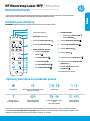 1
1
-
 2
2
-
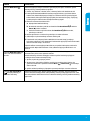 3
3
-
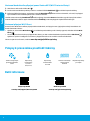 4
4
-
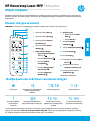 5
5
-
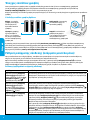 6
6
-
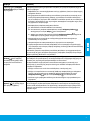 7
7
-
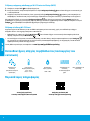 8
8
-
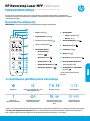 9
9
-
 10
10
-
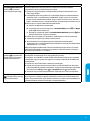 11
11
-
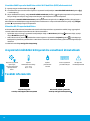 12
12
-
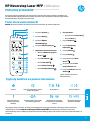 13
13
-
 14
14
-
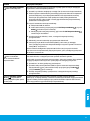 15
15
-
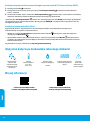 16
16
-
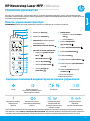 17
17
-
 18
18
-
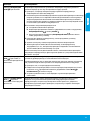 19
19
-
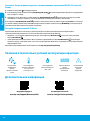 20
20
-
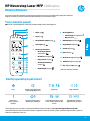 21
21
-
 22
22
-
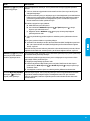 23
23
-
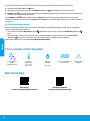 24
24
-
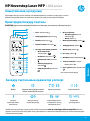 25
25
-
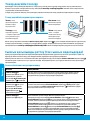 26
26
-
 27
27
-
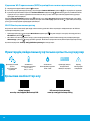 28
28
-
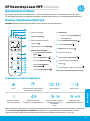 29
29
-
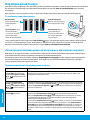 30
30
-
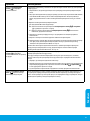 31
31
-
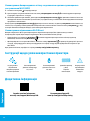 32
32
-
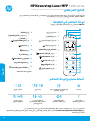 33
33
-
 34
34
-
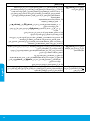 35
35
-
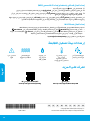 36
36
HP Neverstop Laser MFP 1200n Instrukcja obsługi
- Typ
- Instrukcja obsługi
w innych językach
- slovenčina: HP Neverstop Laser MFP 1200n Návod na obsluhu
- Türkçe: HP Neverstop Laser MFP 1200n El kitabı
Powiązane artykuły
-
HP LaserJet Pro M203 Printer series instrukcja obsługi
-
HP LaserJet Ultra MFP M230 series instrukcja obsługi
-
HP Color LaserJet Pro M255-M256 Printer series instrukcja obsługi
-
HP Deskjet 2540 All-in-One Printer series Instrukcja obsługi
-
HP AMP 125 Printer Instrukcja obsługi
-
HP DeskJet 2600 All-in-One Printer series instrukcja
-
HP DeskJet Ink Advantage 3630 All-in-One Printer series instrukcja
-
HP Ink Tank Wireless 416 Instrukcja obsługi
-
HP Color LaserJet Pro M182-M185 Multifunction Printer series instrukcja obsługi